【摘要】:Step2:在启动的DM几何建模窗口中进行几何创建。Step3:选择Dimension→General,标注矩形的长和宽,如图5-32所示,宽度H2为230、H3为50、H4为240、长度V1为1000。图5-31 导入几何体图5-32 生成后的DesignModeler界面图5-33 设置图5-34 创建的几何模型注意:Frozen为冻结后的几何体,显示的几何图形处于半透明状态。Step5:单击工具栏中的按钮,在弹出的“另存为”对话框的名称栏中输入ex2.wbpj,并单击“保存”按钮。Step6:回到DesignModeler界面,单击右上角的(关闭)按钮,退出DesignModeler,返回到Workbench主界面。
Step1:在A3:Geometry上单击右键,在弹出的快捷菜单中选择New DesigneModeler Geometry命令,如图5-31所示。
Step2:在启动的DM几何建模窗口中进行几何创建。设置长度单位为mm,单击DM窗口中的Tree Outline→XYPlane,再选择Sketching选项卡,选择Draw→Rectangle,从坐标原点开始绘制一个矩形,然后依次再继续绘制两个矩形。
Step3:选择Dimension→General,标注矩形的长和宽,如图5-32所示,宽度H2为230、H3为50、H4为240、长度V1为1000。
Step4:切换到Modeling选项卡,单击工具栏中的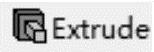 (拉伸)命令,在Details View详细设置面板中作如下操作:在Geometry栏中选中刚刚建立的Sketch1;在Operation栏中选择Add Frozen;在FD1,Depth(>0)栏中输入拉伸长度为1000,其余默认即可,如图5-33所示。创建的几何图形如图5-34所示。
(拉伸)命令,在Details View详细设置面板中作如下操作:在Geometry栏中选中刚刚建立的Sketch1;在Operation栏中选择Add Frozen;在FD1,Depth(>0)栏中输入拉伸长度为1000,其余默认即可,如图5-33所示。创建的几何图形如图5-34所示。
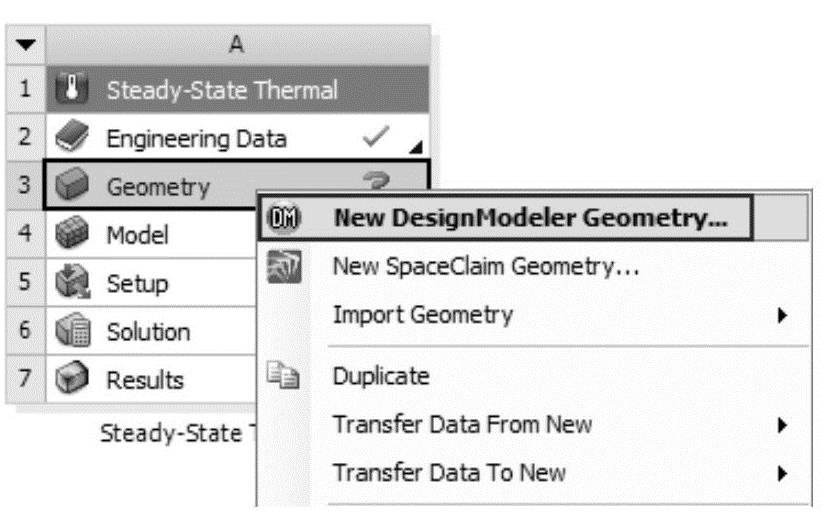
图5-31 导入几何体
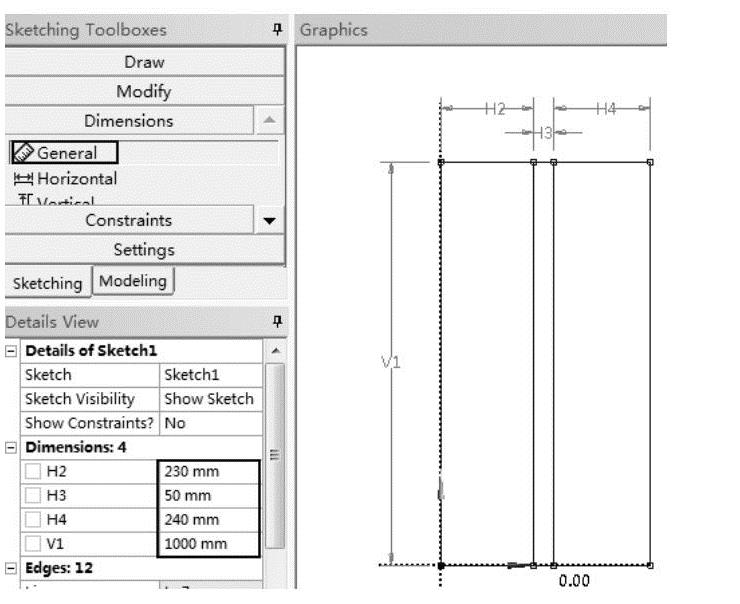
图5-32 生成后的DesignModeler界面(www.chuimin.cn)
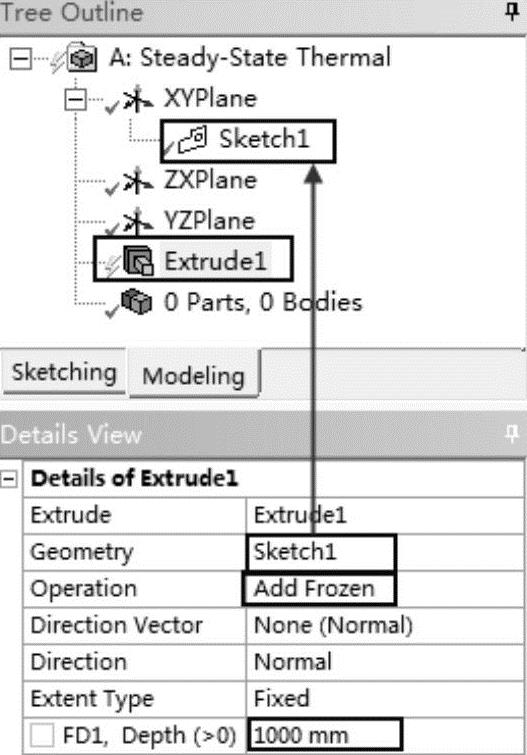
图5-33 设置
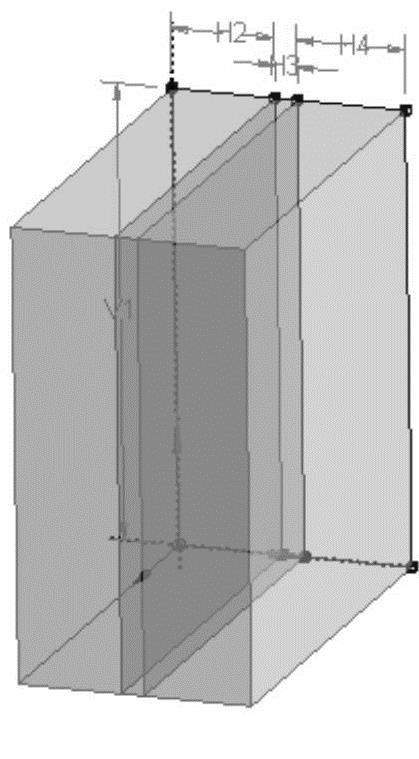
图5-34 创建的几何模型
注意:Frozen为冻结后的几何体,显示的几何图形处于半透明状态。
Step5:单击工具栏中的 按钮,在弹出的“另存为”对话框的名称栏中输入ex2.wbpj,并单击“保存”按钮。
按钮,在弹出的“另存为”对话框的名称栏中输入ex2.wbpj,并单击“保存”按钮。
Step6:回到DesignModeler界面,单击右上角的 (关闭)按钮,退出DesignModeler,返回到Workbench主界面。
(关闭)按钮,退出DesignModeler,返回到Workbench主界面。

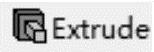 (
(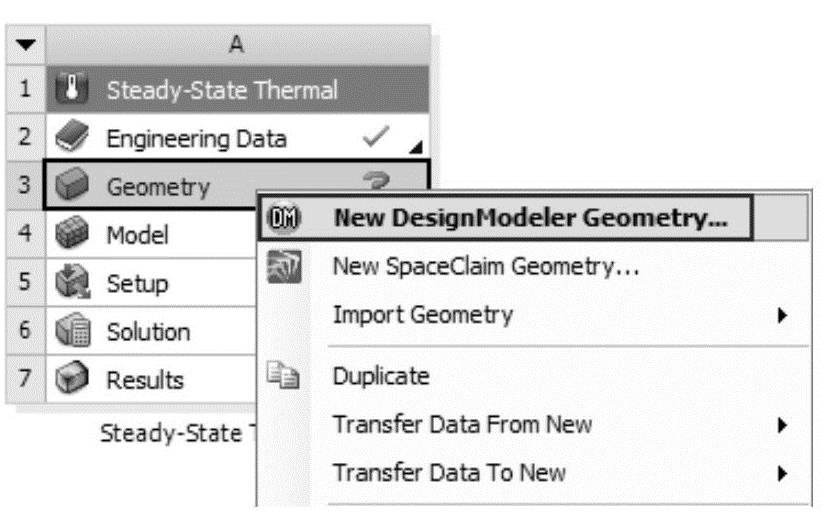
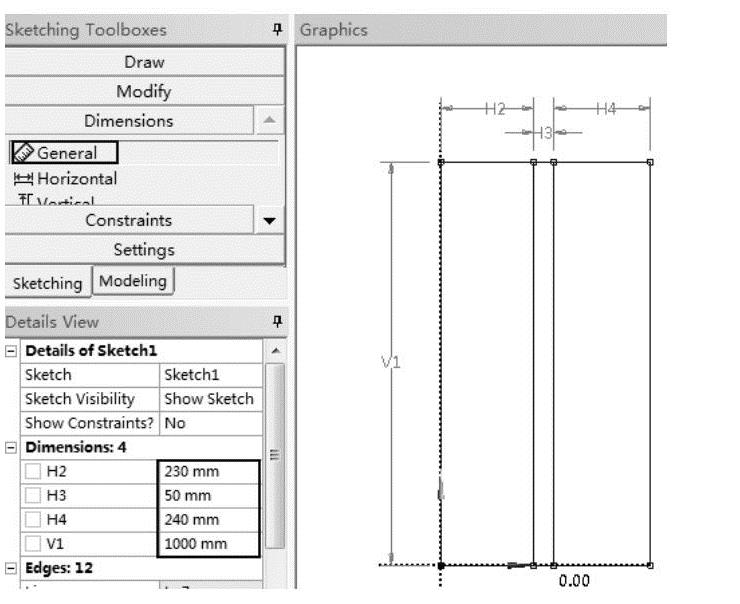
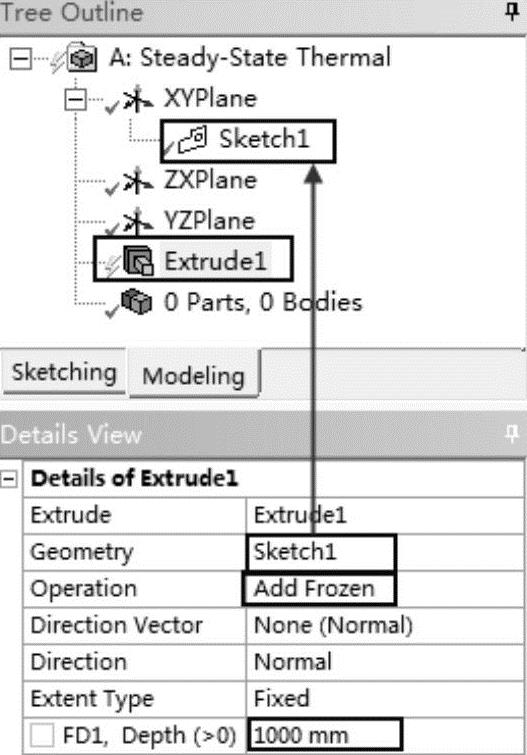
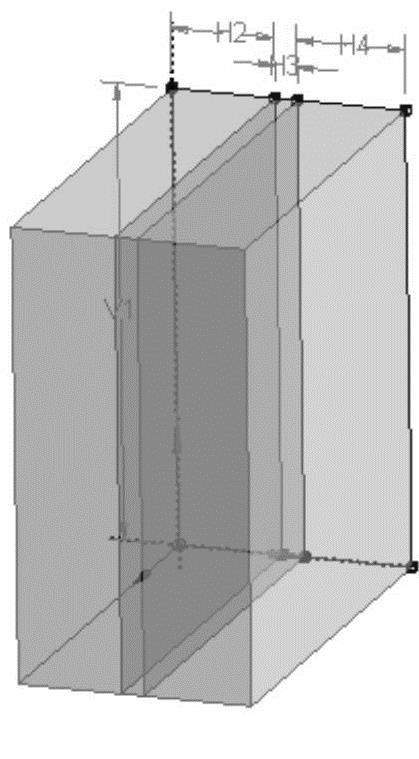

 (关闭)按钮,退出DesignModeler,返回到Workbench主界面。
(关闭)按钮,退出DesignModeler,返回到Workbench主界面。





相关推荐